핵심 요약
- 복잡한 Excel 수식은 반복적이고 유지 관리가 어려워 비즈니스 분석 및 보고에서 비효율성을 초래합니다
- Excel의 LAMBDA 함수는 대부분의 비즈니스 사용자가 익힐 시간이 없는 고급 기술 지식을 요구합니다
- Excelmatic의 AI는 간단한 언어 명령으로 즉시 맞춤 계산을 생성하여 수식 복잡성과 기술적 장벽을 제거합니다
- Excel 지식과 Excelmatic을 결합하면 재사용 가능한 비즈니스 로직과 계산을 구축하는 가장 효율적인 접근 방식을 제공합니다
Excel의 LAMBDA() 함수는 맞춤 수식을 사용할 수 있는 가능성을 열어줍니다. 이 함수를 사용하면 모든 계산을 캡슐화하고 이름을 지정한 후 통합 문서 어디에서나 재사용할 수 있습니다. 즉, 동일한 복잡한 수식을 반복해서 복사할 필요가 없어집니다.
LAMBDA()를 사용하면 스프레드시트를 더 깔끔하게 유지하고 관리하기 쉬워질 수 있습니다. 많은 사람들에게 이는 VBA를 파고드는 것보다 더 접근하기 쉬운 방법입니다. 하지만 수식을 전혀 작성하지 않고도 동일한 결과를 얻을 수 있다면 어떨까요?
이 가이드에서는 강력한 LAMBDA() 함수를 자세히 살펴보고, 간단한 언어 명령으로 이러한 작업을 수행하는 Excelmatic의 현대적인 AI 기반 대안과 비교해 보겠습니다.
Excel에서 맞춤 함수를 만드는 이유
핵심적으로 LAMBDA()는 사용자가 정의한 함수에 모든 수식을 래핑할 수 있게 합니다. 입력 매개변수(SUM() 또는 VLOOKUP()의 인수와 같음)를 제공한 다음 필요할 때마다 해당 매개변수로 새로운 함수를 호출합니다. 구조는 다음과 같습니다:
=LAMBDA(매개변수1, 매개변수2, ..., 계산)
LAMBDA() 수식을 셀에서 직접 실험해 볼 수 있지만, 실제 힘은 이름이 지정된 함수로 저장할 때 발휘됩니다. 이름이 지정되면 사용자 지정 함수가 SUM() 또는 AVERAGE()와 같이 통합 문서에 나타납니다.
워크플로에서 사용자 지정 로직을 구축해야 하는 설득력 있는 이유는 다음과 같습니다:
- 반복적인 수식 제거. 복잡한 수식을 모든 곳에 다시 작성하는 대신 한 번 정의하고 이름으로 호출하세요.
- 스프레드시트를 더 명확하게 만들기. 이름이 지정된 함수는 반복되고 난해한 수식보다 사용자와 협력자가 이해하기 훨씬 쉽습니다.
- 다른 새로운 함수와 결합.
LAMBDA()는LET(),MAP(),REDUCE()및 기타 현대적인 Excel 기능과 잘 호환됩니다. - 오류 줄이기. 로직이 테스트되고 함수로 래핑되면 자신 있게 재사용할 수 있습니다—복사 및 붙여넣기로 인한 오타가 더 이상 발생하지 않습니다.
LAMBDA()가 이를 위한 훌륭한 도구인 동안, Excelmatic은 수식 작성 필요 없이 평문으로 목표를 설명하게 하여 동일한 핵심 문제—반복적인 계산 자동화—를 해결합니다.
Excel LAMBDA() 함수 생성 방법
자체 LAMBDA() 함수를 생성하는 과정을 살펴보겠습니다.
반지름으로 원의 넓이를 계산하는데 =PI()*A1^2를 반복해서 입력하는 상황을 가정해 보세요.
먼저, LAMBDA() 수식을 셀에서 직접 구축하고 실행하여 테스트할 수 있습니다:
=LAMBDA(r, PI()*r^2)(3)

여기서는 r을 매개변수로 받는 LAMBDA()를 생성했습니다. 끝에 있는 (3)은 즉시 반지름을 제공하므로, 이 수식은 반지름이 3인 원의 넓이를 계산합니다.
LAMBDA()를 매번 입력하는 것은 원래 수식보다 나을 것이 없습니다. 실제 마법은 이름이 지정된 함수로 저장할 때 발생합니다:
수식 > 이름 관리자 > 새로 만들기로 이동합니다.
CircleArea와 같이 함수 이름을 선택합니다.참조 대상 상자에 핵심
LAMBDA()수식을 입력합니다:=LAMBDA(r, PI()*r^2)
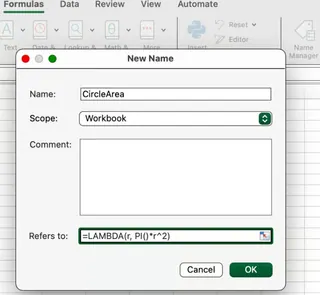
이제 통합 문서 전체에서 사용자 지정 함수를 내장 함수처럼 사용할 수 있습니다:
=CircleArea(A1)
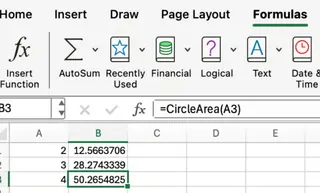
이제 재사용 가능한 맞춤 함수를 생성했습니다.
AI 대안: Excelmatic으로 즉시 계산하기
수식 구문과 이름 관리자를 완전히 건너뛸 수 있다면 어떨까요? Excelmatic을 사용하면 요청을 간단히 설명함으로써 동일한 결과를 얻을 수 있습니다.

파일을 업로드한 후 다음과 같이 요청하기만 하면 됩니다:
A열의 각 반지름에 대해 원의 넓이를 계산하고 결과를 B열에 넣으세요.
Excelmatic이 즉시 계산을 처리합니다.
비교:
LAMBDA()방법: 수식 작성, 테스트, 이름 관리자 탐색, 이름 및 매개변수 정의, 새 함수 적용이 필요합니다.- Excelmatic 방법: 한 단계만 필요합니다: 평문으로 원하는 것을 요청하세요. 이는 더 빠르며 수식 구문에 대한 지식이 필요 없습니다.
Excel LAMBDA() 구문 및 매개변수
LAMBDA()는 최대 253개의 매개변수를 받을 수 있으며, 각 매개변수는 쉼표로 구분됩니다. 마지막 인수는 항상 계산 자체이며, 정의한 매개변수 중 하나를 사용할 수 있습니다.
=LAMBDA(매개변수1, 매개변수2, ..., 계산)
예를 들어, 두 숫자 중 더 큰 숫자를 반환하는 함수를 생성하려면:
=LAMBDA(a, b, IF(a > b, a, b))
이를 이름이 지정된 함수(예: MaxOfTwo)로 저장한 후 다른 Excel 함수처럼 사용합니다:
=MaxOfTwo(7, 4)
이 수식은 두 입력값 중 더 큰 값인 7을 반환합니다.
더 구체적인 Excel LAMBDA() 예시
몇 가지 더 실용적인 시나리오를 살펴보겠습니다.
반복적인 로직 정리
여러 위치에서 다음 수식을 사용하여 판매 수수료를 계산한다고 가정해 보세요:
=IF(A2 > 1000, A2*0.1, 0)
이 로직을 복사하는 대신 LAMBDA()로 캡슐화할 수 있습니다:
=LAMBDA(amount, IF(amount > 1000, amount*0.1, 0))
이 함수의 이름을 Commission으로 지정하면 이제 간단히 사용할 수 있습니다:
=Commission(A2)
수수료 로직을 변경해야 하는 경우(예: 비율을 12%로 변경), 이름 관리자에서 LAMBDA()를 업데이트하기만 하면 Commission을 사용하는 모든 수식이 자동으로 업데이트됩니다.
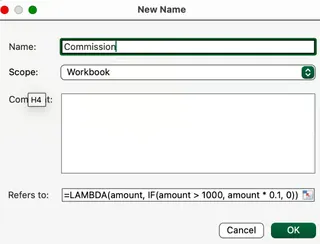
AI 대안
Excelmatic을 사용하면 로직을 설명합니다. 수수료를 얻으려면 다음과 같이 요청하세요:
A열의 금액에 대한 수수료를 계산하세요. 금액이 1000을 초과하면 수수료는 10%이고, 그렇지 않으면 0입니다. 결과를 B열에 넣으세요.
비즈니스 로직이 변경되면 요청을 수정하기만 하면 됩니다. 예: "1500을 초과하는 금액에 대해 12% 비율을 사용하여 수수료를 재계산하세요." 이는 이름 관리자에서 수식을 편집하는 것보다 더 직관적일 수 있습니다.
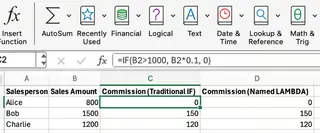
재귀 및 중첩 함수
LAMBDA()는 함수가 자신을 호출할 수 있는 재귀를 지원합니다. 이는 맞춤 팩토리얼 함수와 같은 고급 프로그래밍 개념을 잠금 해제합니다.
재귀적 Factorial 함수를 다음과 같이 정의할 수 있습니다:
=LAMBDA(n, IF(n=1, 1, n*Factorial(n-1)))
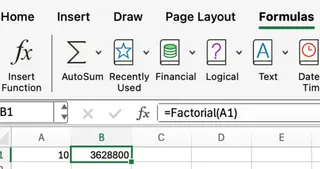
이는 프로그래밍 배경을 가진 사용자에게 강력한 기능입니다. 그러나 대부분의 비즈니스 사용자에게 목표는 재귀 로직을 구축하는 것이 아니라 단순히 팩토리얼을 얻는 것입니다. Excelmatic을 사용하면 다음과 같이 요청하기만 하면 됩니다:
A열의 각 숫자에 대한 팩토리얼을 계산하세요.
AI는 기본적인 복잡성을 처리하여 결과를 직접 제공합니다.
다른 동적 배열 함수와 함께 사용하는 LAMBDA()
LAMBDA()는 LET(), MAP(), REDUCE()와 같은 다른 동적 함수와 결합할 때 엄청나게 강력합니다.
예를 들어, A1:A5 범위의 모든 값을 두 배로 늘리되 값이 10을 초과하는 경우에만:
=MAP(A1:A5, LAMBDA(x, IF(x>10, x*2, x)))
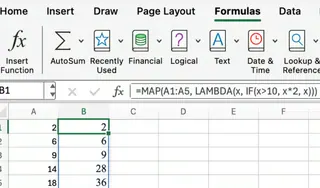
여기서 MAP()은 사용자의 LAMBDA() 함수를 A1:A5의 각 항목에 적용합니다. 이는 일괄 계산에 탁월합니다.
다시 한번, AI 접근 방식은 이를 단일 지시문으로 단순화합니다:
A1:A5의 각 셀에 대해 값이 10을 초과하면 2를 곱하세요. 그렇지 않으면 원래 값을 유지하세요.
Excel LAMBDA() 사용을 위한 전문가 팁
LAMBDA() 경로를 선택한다면, 다음은 경험에서 나온 몇 가지 팁입니다.
이름 지정 전에 Excel LAMBDA() 함수 테스트하기
LAMBDA()에 이름을 지정하기 전에 테스트 인수를 괄호 안에 추가하여 셀에서 직접 테스트하는 것이 현명합니다:
=LAMBDA(x, x*2)(5)
이것은 10을 반환하여 로직이 작동함을 확인시켜 줍니다. 인수를 제공하는 것을 잊어버리면 Excel은 단순히 함수의 구조를 표시합니다.
몇 가지 주의사항
제한 사항을 살펴보겠습니다:
LAMBDA()함수는 통합 문서 범위입니다. 다른 통합 문서에서 사용하려면 복사해야 합니다.LAMBDA()를 사용하여 휘발성 함수(예:NOW()또는RAND())를 생성할 수 없습니다.- 잘못된 수의 인수를 제공하면
#VALUE!오류가 발생합니다. - 모든 Excel 버전이
LAMBDA()를 지원하는 것은 아닙니다. Microsoft 365 또는 최근 웹 버전이 필요합니다.
LAMBDA() 대 AI 도구 사용 시기
그렇다면 어떤 접근 방식이 적합할까요?
LAMBDA()를 선택할 때:
- 자체 함수 라이브러리를 구축하고 관리하는 것을 즐기는 고급 Excel 사용자인 경우
- 특정 통합 문서 로직의 핵심 부분이 될 영구적이고 재사용 가능한 함수를 생성해야 하는 경우
- 팀을 위한 복잡한 템플릿을 구축 중이고 표준화된 이름이 지정된 함수가 명확성과 일관성을 향상시키는 경우
Excelmatic과 같은 AI 도구를 선택할 때:
- 수식 구문에 대해 걱정하지 않고 빠르게 결과를 원하는 경우
- 일회성 분석이나 재사용 가능한 함수로 저장할 필요가 없는 복잡한 계산을 수행하는 경우
- 코드 작성 및 디버깅보다 대화형이고 직관적인 인터페이스를 선호하는 경우
- 수식 기반 계산뿐만 아니라 데이터 정리, 분석 및 차트 생성과 같은 다양한 작업을 수행해야 하는 경우
결론
Excel의 LAMBDA() 함수는 VBA 없이 깔끔하고 재사용 가능하며 유지 관리가 쉬운 맞춤 함수를 생성할 수 있는 방법을 제공하여 고급 사용자에게 게임 체인저입니다. 이는 복잡한 수식을 다루고 자체 계산 라이브러리를 구축할 수 있게 합니다.
동시에 Excelmatic은 비즈니스 전문가를 위한 혁신적인 접근 방식을 제공합니다. 목표를 평문으로 설명하게 하여 구문 학습, 이름 관리 또는 수식 디버깅 필요성을 제거합니다. 이 현대적인 접근 방식은 기술적 전문성에 관계없이 모든 사람이 복잡한 계산에 접근할 수 있도록 즉각적인 답변과 통찰력을 제공합니다.
판매 수수료 수식, 재무 모델 또는 운영 계산을 구축하는 경우에도 Excelmatic은 기술적 복잡성을 제거하고 간단한 언어 명령으로 정확한 결과를 제공합니다.
Excel에서 맞춤 계산을 단순화할 준비가 되셨나요? 지금 바로 Excelmatic 사용을 시작하세요 그리고 작동하는 AI 기반 함수 생성을 경험해 보세요.






